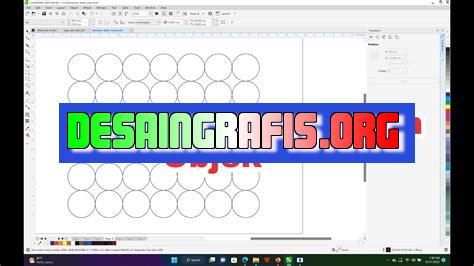
Cara menggandakan objek pada CorelDRAW dengan mudah dan cepat. Pelajari tutorial lengkapnya di sini untuk meningkatkan keterampilan desain Anda!
Cara menggandakan objek pada CorelDRAW menjadi salah satu hal yang penting untuk dipelajari oleh para desainer grafis. Dalam dunia desain, terkadang kita memerlukan objek yang sama dalam jumlah yang banyak. Atau mungkin ingin membuat objek yang sama dengan ukuran yang berbeda-beda. Tidak perlu khawatir, karena CorelDRAW memiliki fitur yang sangat membantu untuk melakukan hal tersebut.
Dalam artikel ini, kami akan membahas secara detail cara menggandakan objek pada CorelDRAW. Kami akan memberikan penjelasan langkah demi langkah beserta gambar ilustrasi untuk memudahkan anda dalam memahaminya. Dengan begitu, Anda dapat menghasilkan desain yang lebih cepat dan efektif dengan cara yang lebih mudah.
Pertama-tama, kita harus mengetahui tombol utama yang diperlukan untuk menggandakan objek pada CorelDRAW. Tombol tersebut adalah Ctrl + D. Dengan menekan tombol tersebut, kita dapat menggandakan objek dengan cepat tanpa perlu menggunakan perintah lainnya. Namun, ada beberapa teknik yang perlu diperhatikan agar menggandakan objek pada CorelDRAW dapat dilakukan dengan lebih efektif.
Cara Menggandakan Objek pada CorelDRAW
CorelDRAW adalah salah satu software desain grafis yang banyak digunakan oleh para designer. Seperti halnya software desain lainnya, CorelDRAW memiliki berbagai tools dan fitur yang bisa memudahkan pekerjaan. Salah satu fitur yang sering digunakan adalah menggandakan objek. Berikut ini adalah cara menggandakan objek pada CorelDRAW.
1. Pilih Objek yang Akan Digandakan
Pertama-tama, pilih objek yang akan digandakan dengan menggunakan cursor atau tool Pick. Pastikan objek tersebut telah terkunci atau tidak terkunci.
2. Salin Objek
Setelah objek terpilih, salin objek tersebut dengan menggunakan tombol keyboard atau klik kanan dan pilih opsi Copy. Objek yang telah disalin akan muncul di clipboard.
3. Tempatkan Objek yang Baru
Tempatkan objek yang baru dibuat dengan menentukan posisi objek dengan menggunakan cursor atau tool Pick. Pastikan objek tersebut diletakkan di posisi yang diinginkan.
4. Paste Objek
Paste objek yang telah disalin dengan menggunakan tombol keyboard atau klik kanan dan pilih opsi Paste. Objek akan muncul di posisi yang telah ditentukan sebelumnya.
5. Gunakan Fitur Clone
Fitur clone dapat mempermudah proses penggandaan objek pada CorelDRAW. Untuk menggunakan fitur ini, pilih objek yang akan digandakan dan klik ikon Clone dari toolbox.
6. Tentukan Jumlah Clone
Setelah mengklik ikon Clone, muncul opsi untuk menentukan jumlah clone yang ingin dibuat. Tentukan jumlah clone dan klik OK.
7. Atur Jarak Antar Objek
Setelah menentukan jumlah clone, atur jarak antar objek dengan menggunakan slider yang tersedia di menu Clone. Dengan mengatur slider ini, jarak antar objek dapat diatur dengan mudah.
8. Ubah Warna pada Objek yang Digandakan
Untuk membedakan objek yang telah digandakan, ubah warna pada objek tersebut dengan menggunakan tool Fill. Pilih warna yang berbeda agar objek yang digandakan terlihat lebih jelas.
9. Gunakan Fitur Repeat
Fitur Repeat juga dapat digunakan untuk menggandakan objek pada CorelDRAW. Untuk menggunakan fitur ini, pilih objek yang akan digandakan dan klik ikon Repeat dari toolbox.
10. Tentukan Jumlah Objek
Setelah mengklik ikon Repeat, muncul opsi untuk menentukan jumlah objek yang ingin dibuat. Tentukan jumlah objek dan klik OK. Objek akan muncul di posisi yang telah ditentukan sebelumnya.
Demikianlah cara menggandakan objek pada CorelDRAW. Semoga artikel ini bermanfaat bagi para designer dalam mempermudah pekerjaan mereka.
Cara Menggandakan Objek pada CorelDRAW
Sebagai seorang desainer grafis, penggunaan software CorelDRAW menjadi hal yang sangat penting dalam membuat berbagai macam desain. Salah satu hal yang sering dilakukan dalam menggunakan CorelDRAW adalah menggandakan objek. Berikut adalah cara menggandakan objek pada CorelDRAW:
1. Buka Software CorelDRAW
Pertama-tama, membuka software CorelDRAW yang telah diinstal di komputer atau laptop anda. Pastikan software sudah terinstal dengan baik dan dapat digunakan dengan lancar.
2. Buat Objek yang Ingin Dikopi
Setelah itu, buatlah objek yang ingin di duplikasi menggunakan berbagai alat gambar pada CorelDRAW. Pastikan objek yang dibuat sudah sesuai dengan kebutuhan desain yang anda inginkan.
3. Pilih Objek yang Ingin Dikopi
Pilih objek yang telah dibuat dengan menggunakan alat pemilihan, caranya dengan mengklik dan tahan tombol mouse pada objek tersebut. Pastikan objek yang dipilih adalah objek utama yang ingin dikopi.
4. Copy Objek yang Dipilih
Sekarang, klik menu Edit yang terletak di bagian atas jendela CorelDRAW dan pilih Copy atau gunakan shortcut Ctrl + C. Dengan melakukan copy, objek utama akan disimpan sementara pada clipboard.
5. Paste Objek yang Telah Di-Copy
Selanjutnya, klik pada tempat kosong disebelah objek yang telah dipilih sebelumnya dan pilih Paste atau gunakan shortcut Ctrl + V. Objek yang telah di gandakan akan muncul di samping objek utama.
6. Geser Posisi Objek Ganda
Untuk menggeser posisi objek ganda, gunakan alat pemindah dengan mengklik dan tahan tombol mouse pada objek tersebut lalu pindahkan ke posisi yang diinginkan. Pastikan posisi objek ganda sudah sesuai dengan kebutuhan desain anda.
7. Duplikat Objek
Jika ingin membuat banyak salinan objek, gunakan fitur Duplikat, caranya dengan meng klik tombol Ctrl + D atau klik fitur Duplikat pada menu Object. Dengan menggunakan fitur ini, anda dapat menggandakan objek sebanyak yang anda inginkan.
8. Atur Jarak Antara Objek Ganda
Pada opsi Duplikat, anda dapat mengatur jarak antar objek ganda, baik secara horizontal maupun vertikal. Pastikan jarak antar objek ganda sudah sesuai dengan kebutuhan desain anda.
9. Terapkan Penggandaan Objek
Terakhir, tekan tombol Enter untuk menerapkan dalam jumlah salinan yang diinginkan. Setelah menekan tombol enter, objek ganda sudah berhasil digandakan dan siap untuk digunakan dalam desain anda.
Demikianlah cara menggandakan objek pada CorelDRAW. Dengan menggunakan langkah-langkah di atas, anda dapat dengan mudah menggandakan objek pada software ini. Semoga dapat membantu dalam penggunaan software ini dan memudahkan anda dalam membuat desain grafis yang kreatif dan menarik.
Sebagai seorang jurnalis yang berkecimpung dalam dunia desain, saya ingin membahas tentang cara menggandakan objek pada CorelDRAW. CorelDRAW adalah salah satu software desain yang banyak digunakan oleh para desainer grafis.
Berikut adalah beberapa cara menggandakan objek pada CorelDRAW:
- Klik objek yang akan digandakan
- Tekan tombol Ctrl + D pada keyboard atau klik kanan pada objek dan pilih Duplicate
- Objek baru akan muncul di atas objek asli
- Anda dapat menempatkan objek baru dengan menggesernya menggunakan mouse atau tombol panah pada keyboard
Setiap cara pasti memiliki kelebihan dan kekurangan. Berikut adalah beberapa pros dan cons dari cara menggandakan objek pada CorelDRAW:
Pros:
- Cepat dan mudah dilakukan
- Tidak memerlukan banyak waktu untuk menyalin objek secara manual
- Dapat menghemat waktu dan tenaga sehingga lebih efisien
Cons:
- Objek yang telah digandakan tidak bisa diedit secara terpisah
- Jika terdapat kesalahan pada objek yang telah digandakan, maka harus mengedit objek asli dan objek yang telah digandakan secara terpisah
- Mungkin memakan ruang yang lebih besar pada file CorelDRAW
Demikianlah pembahasan tentang cara menggandakan objek pada CorelDRAW beserta pros dan cons dari cara tersebut. Semoga informasi ini dapat membantu Anda dalam melakukan desain grafis menggunakan CorelDRAW.
Dalam dunia desain grafis, CorelDRAW menjadi salah satu software yang paling sering digunakan. Terdapat banyak fitur yang bisa dimanfaatkan untuk menghasilkan karya-karya kreatif yang menakjubkan. Salah satu fitur yang sering dicari adalah cara menggandakan objek pada CorelDRAW. Bagaimana caranya? Simak ulasan berikut ini.
Langkah pertama yang harus dilakukan adalah memilih objek yang akan digandakan. Setelah itu, klik objek tersebut dengan tombol kiri mouse dan tahan. Kemudian, seret objek ke arah kanan atau kiri sambil menekan tombol Ctrl di keyboard. Objek akan tergandakan sesuai dengan jarak yang ditentukan.
Jika ingin menggandakan objek lebih dari satu kali, tekan tombol Ctrl + D pada keyboard. Langkah ini akan mengulangi proses sebelumnya dan menghasilkan duplikat objek yang sama. Selain itu, CorelDRAW juga menyediakan fitur Copy dan Paste untuk menggandakan objek. Caranya adalah dengan menekan tombol Ctrl + C untuk menyalin objek terlebih dahulu. Kemudian, klik tempat yang kosong pada halaman kerja dan tekan tombol Ctrl + V untuk meletakkan salinan objek yang sudah disalin tadi.
Jadi, itulah beberapa cara menggandakan objek pada CorelDRAW. Dengan menggunakan fitur-fitur tersebut, kamu bisa menghemat waktu dan meningkatkan produktivitas dalam membuat karya desain grafis. Selamat mencoba!
Video cara menggandakan objek pada coreldraw
Banyak orang yang ingin tahu tentang cara menggandakan objek pada CorelDraw. Ini adalah pertanyaan umum yang sering diajukan oleh pengguna software desain grafis ini. Untuk menjawab pertanyaan tersebut, berikut adalah beberapa cara yang dapat dilakukan:
- Menggunakan fitur copy and paste.
- Pilih objek yang ingin digandakan.
- Tekan tombol Ctrl dan C untuk menyalin objek.
- Tekan tombol Ctrl dan V untuk meletakkan salinan objek.
- Menggunakan fitur clone.
- Pilih objek yang ingin digandakan.
- Klik kanan pada objek dan pilih Clone.
- Pindahkan objek ganda yang baru ke posisi yang diinginkan.
- Menggunakan fitur duplicate.
- Pilih objek yang ingin digandakan.
- Tekan tombol Ctrl dan D untuk menggandakan objek.
- Pindahkan objek ganda yang baru ke posisi yang diinginkan.
Itulah beberapa cara yang dapat dilakukan untuk menggandakan objek pada CorelDraw. Dengan memahami cara-cara tersebut, Anda dapat lebih mudah melakukan pekerjaan desain grafis dengan menggunakan software ini.
 Desain Grafis Indonesia Kumpulan Berita dan Informasi dari berbagai sumber yang terpercaya
Desain Grafis Indonesia Kumpulan Berita dan Informasi dari berbagai sumber yang terpercaya


